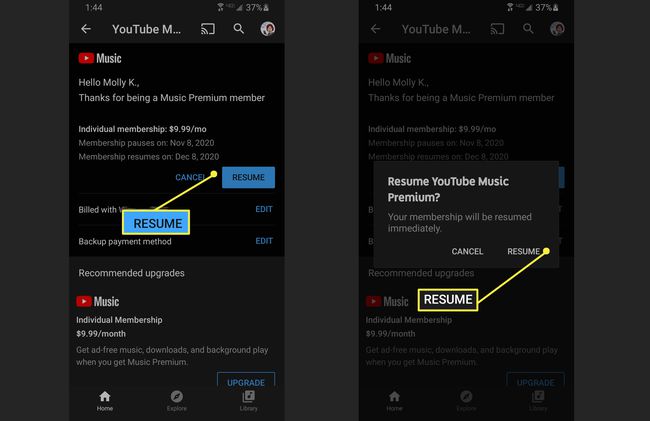كيفية إلغاء يوتيوب الموسيقى
ماذا تعرف
- من موقع الويب ، انقر فوق صورة ملفك الشخصي> العضويات المدفوعة > إدارة العضوية > تعطيل.
- على الهاتف المحمول ، انقر فوق صورة ملفك الشخصي> العضويات المدفوعة > يوتيوب ميوزيك بريميوم > يدير > يوتيوب ميوزيك بريميوم > تعطيل.
- يمكنك الاستمرار في استخدامه حتى تاريخ الفوترة التالي أو انتهاء فترة الإصدار التجريبي المجاني من YouTube Music.
تشرح هذه المقالة كيفية إيقاف أو إلغاء ملف يوتيوب ميوزيك بريميوم اشتراك أو نسخة تجريبية مجانية على الويب وفي تطبيق الهاتف.
كيفية إلغاء YouTube Music Premium على الويب
يمكنك إلغاء اشتراكك في بضع خطوات باستخدام متصفح الويب المفضل لديك.
اذهب إلى youtube.com/paid_memberships في المتصفح الذي تختاره وقم بتسجيل الدخول ، إذا لزم الأمر.
-
انقر إدارة العضوية بجانب YouTube Music Premium.
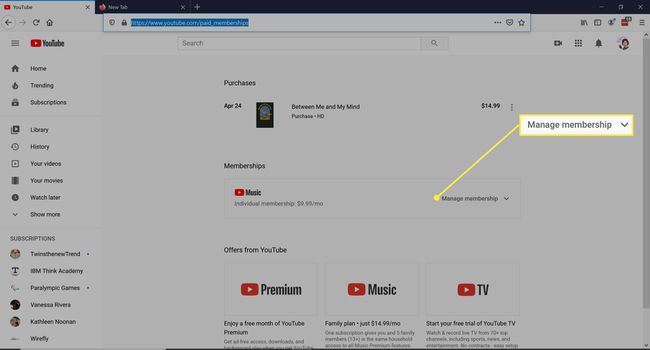
-
انقر تعطيل.
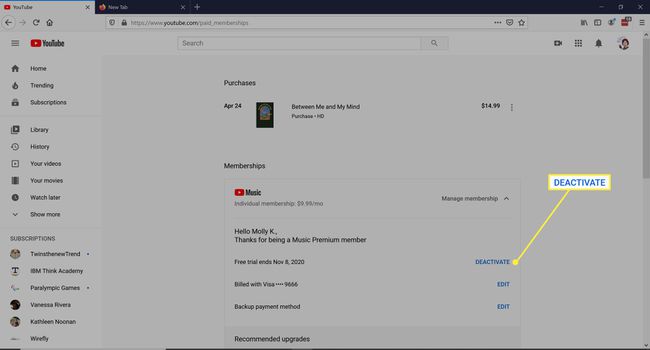
-
ستحصل على خيار إيقاف اشتراكك مؤقتًا. انقر استمر في الإلغاء.

كيفية إلغاء YouTube Music على تطبيق الهاتف
تعد إدارة اشتراكك عبر تطبيق Android أو iOS أمرًا مباشرًا تمامًا مثل القيام بذلك في متصفح الويب. لقطات الشاشة أدناه مأخوذة من iPhone ، لكن العملية مماثلة تقريبًا لنظام Android.
افتح تطبيق YouTube Music.
اضغط على صورة ملفك الشخصي.
مقبض العضويات المدفوعة.
-
حدد YouTube Music Premium.

إذا كنت تستخدم جهاز iPhone ولا ترى اشتراكًا نشطًا ، قد تضطر إلى الإلغاء من خلال متجر التطبيقات.
مقبض تعطيل.
-
مقبض استمر في الإلغاء.
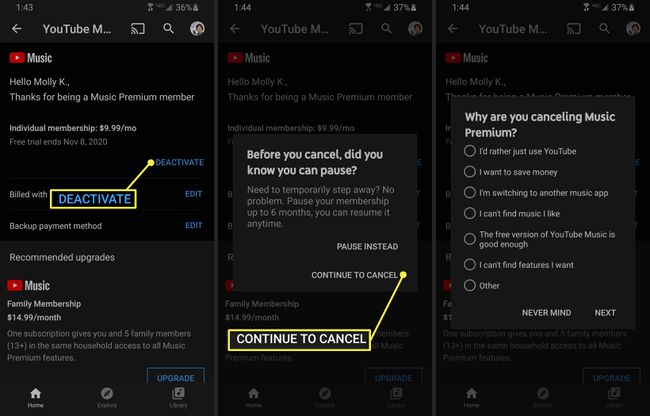
اختر سببًا من القائمة واضغط على التالي.
-
مقبض نعم ، إلغاء.
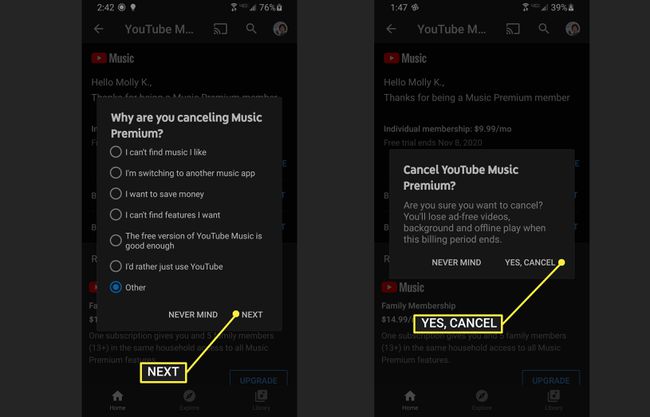
كيفية إيقاف تشغيل YouTube Music Premium مؤقتًا على سطح المكتب
يمكنك إيقاف عضويتك في YouTube Music Premium مؤقتًا لمدة شهر إلى ستة أشهر ، ويمكنك الإلغاء خلال تلك الفترة. يبدأ الإيقاف المؤقت في نهاية دورة الفوترة الحالية. يمكنك إلغاء الإيقاف المؤقت لعضويتك قبل تاريخ الاستئناف المحدد.
قم بإيقاف عضويتك مؤقتًا على سطح المكتب
تعليمات الإيقاف المؤقت لعضويتك هي تقريبًا نفس تعليمات الإلغاء.
يزور youtube.com/paid_memberships وتسجيل الدخول ، إذا طُلب منك ذلك.
-
انقر إدارة العضوية.
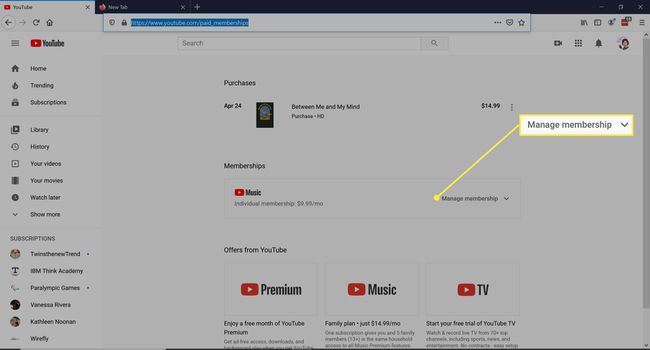
-
انقر تعطيل.
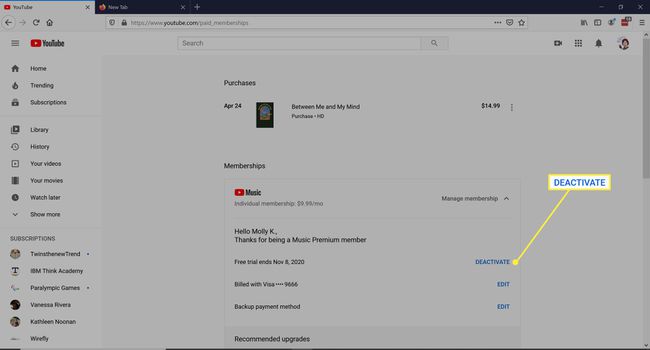
-
انقر توقف مؤقتًا بدلاً من ذلك.
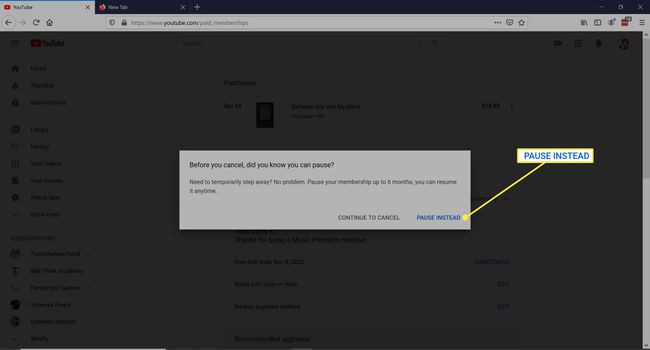
-
حدد عدد الأشهر التي تريد إيقاف عضويتك فيها مؤقتًا لاستخدام شريط التمرير ، ثم اضغط على مؤقت العضوية.
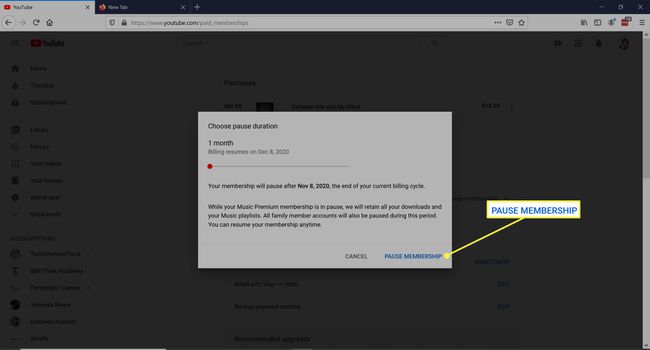
-
لاستئناف عضويتك ، انتقل إلى youtube.com/paid_memberships وانقر إدارة العضوية > سيرة ذاتية.
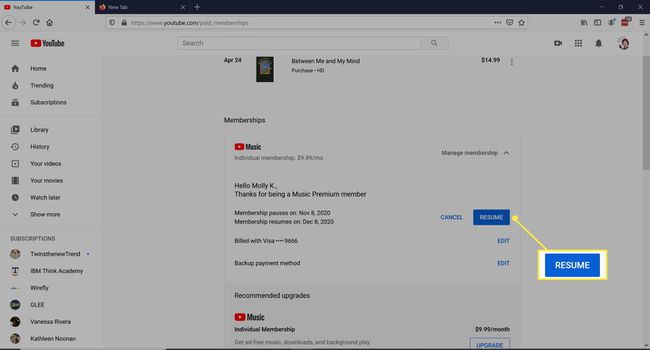
-
انقر سيرة ذاتية في رسالة التأكيد.
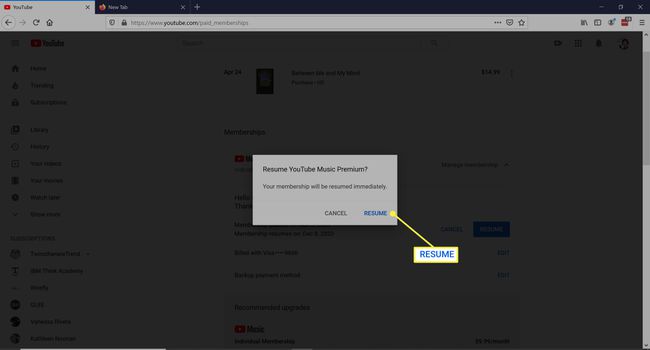
قم بإيقاف عضويتك مؤقتًا في التطبيق
عملية الإيقاف المؤقت وإلغاء الإيقاف المؤقت لحسابك مماثلة لنظامي التشغيل Android و iOS.
اضغط على صورة ملفك الشخصي.
-
مقبض العضويات المدفوعة وحدد YouTube Music Premium.

مقبض تعطيل.
مقبض توقف مؤقتًا بدلاً من ذلك.
-
حدد عدد الأشهر التي تريد إيقاف عضويتك فيها مؤقتًا لاستخدام شريط التمرير ، ثم انقر فوق مؤقت العضوية.
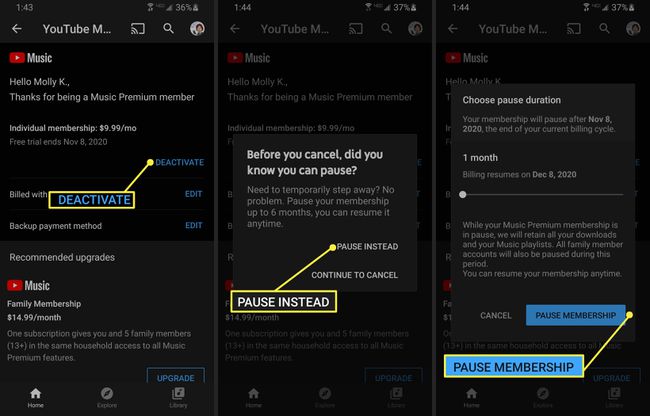
لإعادة تنشيط عضويتك ، اتبع الخطوتين الأوليين أعلاه وانقر فوق سيرة ذاتية.
-
مقبض سيرة ذاتية مرة أخرى في الرسالة المنبثقة.